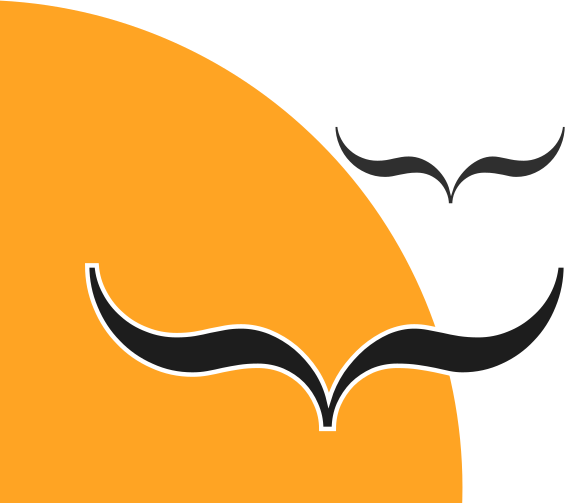Μια εφαρμογή 2 Factor Authentication (2FA) κάνει κάτι απλό αλλά πολύ κρίσιμο: παράγει τους κωδικούς που είναι απαραίτητοι για υπηρεσίες (π.χ. e-shops, GMail, PayPal, κλπ) όπου έχουμε ενεργοποιήσει την είσοδο, ταυτοποίηση ή επαλήθευση, με χρήση δύο “παραγόντων”: ο ένας παράγοντας είναι πάντα το συνθηματικό μας και ο άλλος ένας ψευδοτυχαίος κωδικός που παράγει η εν λόγω εφαρμογή. Ο τρόπος λειτουργίας αυτών των εφαρμογών είναι σχετικά απλός: την εγκαθιστάτε, προσθέτετε έναν λογαριασμό από μια υπηρεσία (συνήθως σκανάροντας ένα QR code) και η εφαρμογή δημιουργεί έναν (συνήθως εξαψήφιο) κωδικό, που αλλάζει κάθε λίγα λεπτά, τον οποίο μπορείτε να χρησιμοποιήσετε για 2FA στον ιστότοπο ή υπηρεσία που θέλετε.
Παρόλο που το 2FA δεν είναι τέλειο, και απαιτεί να ξοδέψετε λίγο επιπλέον χρόνο, είναι καλό να το χρησιμοποιείτε ΠΑΝΤΑ. Κι αυτό διότι, προσθέτοντας ένα επιπλέον επίπεδο ασφάλειας στους οnline λογαριασμούς σας, κάνετε πολύ πιο δύσκολο στον οποιοδήποτε επιτήδειο να αποκτήσει πρόσβαση στα δεδομένα σας ή τα χρήματά σας… Επομένως, αρκεί αυτός και μόνο ο λόγος για να προσθέσετε σήμερα κιόλας ασφάλεια 2FA σε όλους τους λογαριασμούς σας που το υποστηρίζουν. Για να το κάνετε αυτό, θα χρειαστείτε μια εφαρμογή 2FA. Για τα smartphones, υπάρχουν οι εφαρμογές Authy και Google Authenticator, που χρησιμοποιούνται από πολύ κόσμο και θεωρούνται ασφαλείς. Τι γίνεται όμως με την επιφάνεια εργασίας; Ποια εφαρμογή 2FA είναι η καλύτερη για το Linux σας;
Λοιπόν, το καλύτερο πρόγραμμα 2FA στο Linux ονομάζεται Authenticator και είναι μια ανοικτού κώδικα εφαρμογή GTK του Μαροκινού Bilal Elmoussaoui, η οποία υποστηρίζει πάνω από 200 παρόχους. Για την ακρίβεια, κάθε ιστότοπος ή υπηρεσία που υποστηρίζει tokens θα πρέπει να λειτουργεί με αυτό. Κάντε μια αναζήτηση στον online κατάλογο 2FA και οποιοδήποτε ιστότοπο βρείτε να υποστηρίζει των tokens θα λειτουργεί με το Authenticator. Ομως η πιο ωραία λειτουργία του Authenticator είναι ότι απλοποιεί την προσθήκη ιστότοπων/υπηρεσιών/παρόχων μέσω της λήψης στιγμιότυπων οθόνης. Αν σας ενδιαφέρει, μπορείτε να δείτε τον πλήρη κώδικα του Authenticator στο Gitlab
.
Πώς να εγκαταστήσετε το Authenticator
Για να εγκαταστήσετε το Authenticator, θα χρειαστείτε η διανομή Linux σας να υποστηρίζει το Flatpak
, το οποίο ισχύει σχεδόν για κάθε μοντέρνα διανομή. Θα χρειαστείτε επίσης έναν χρήστη με δικαιώματα sudo.
Ακόμα όμως κι αν η διανομή σας δε διαθέτει ενσωματωμένη υποστήριξη Flatpak, όπως π.χ στο Ubuntu, μπορείτε να λύσετε το “πρόβλημα”. Ανοίξτε ένα παράθυρο τερματικού και δώστε την εντολή:
sudo apt-get install flatpak –yΜόλις ολοκληρωθεί η εγκατάσταση, προσθέστε το αποθετήριο Flathub με:
flatpak remote-add --if-not-exists flathub https://flathub.org/repo/flathub.flatpakrepoΜετά ίσως να πρέπει να κάνετε μια επανεκκίνηση για να συνεχίσετε.
Τώρα που η διανομή σας υποστηρίζει σίγουρα το Flatpak, μπορείτε να εγκαταστήσετε το Authenticator με την εντολή:
flatpak install flathub com.belmoussaoui.AuthenticatorΠώς να προσθέσετε έναν ιστότοπο στο Authenticator
Με εγκατεστημένο το Authenticator, μπορείτε πλέον να προσθέσετε τον πρώτο σας ιστότοπο. Πριν το κάνετε αυτό, βέβαια, πρέπει να συνδεθείτε στον εν λόγω ιστότοπο, να ενεργοποιήσετε το 2FA ή/και να πάρετε τον QR κωδικό που χρειάζεται για να προσθέσετε τον ιστότοπο στο Authenticator. (Το πώς θα γίνει αυτό εξαρτάται από τον ιστότοπο, αλλά συνήθως πρέπει να πάτε στον Λογαριασμό σας, στις ρυθμίσεις για την ασφάλεια και, λογικά, εκεί κάπου θα βρείτε τη ρύθμιση ενεργοποίησης 2FA. Μόλις ενεργοποιήσετε το 2FΑ, θα εμφανιστεί μια μικρή εικόνα με το QR code το οποίο καλό είναι κατεβάσετε).
Ας δούμε τώρα πως θα προσθέσετε μια υπηρεσία/ιστότοπο στο Authenticator. Τρέξτε την εφαρμογή και κάντε κλικ στο + στην επάνω αριστερή γωνία.
Στο παράθυρο που θα εμφανιστεί, κάντε κλικ στο κουμπί QR code στην επάνω δεξιά γωνία (βρίσκεται αριστερά από το μπλε κουμπί Add) και επιλέξτε Screenshot.
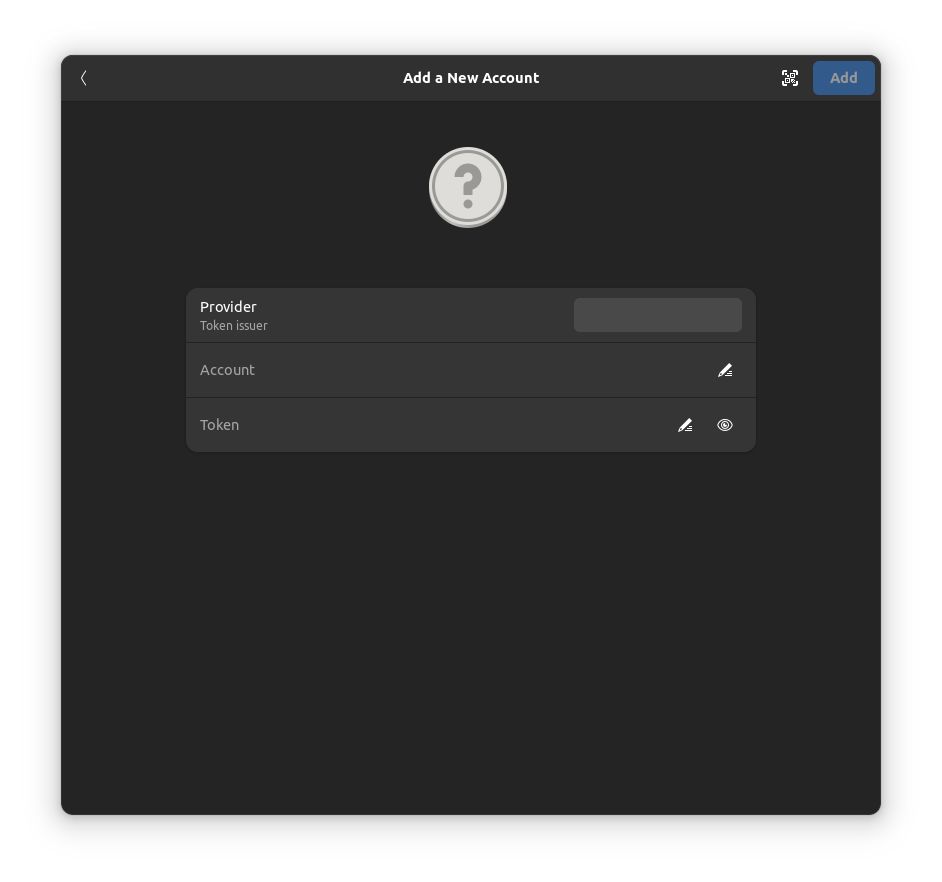
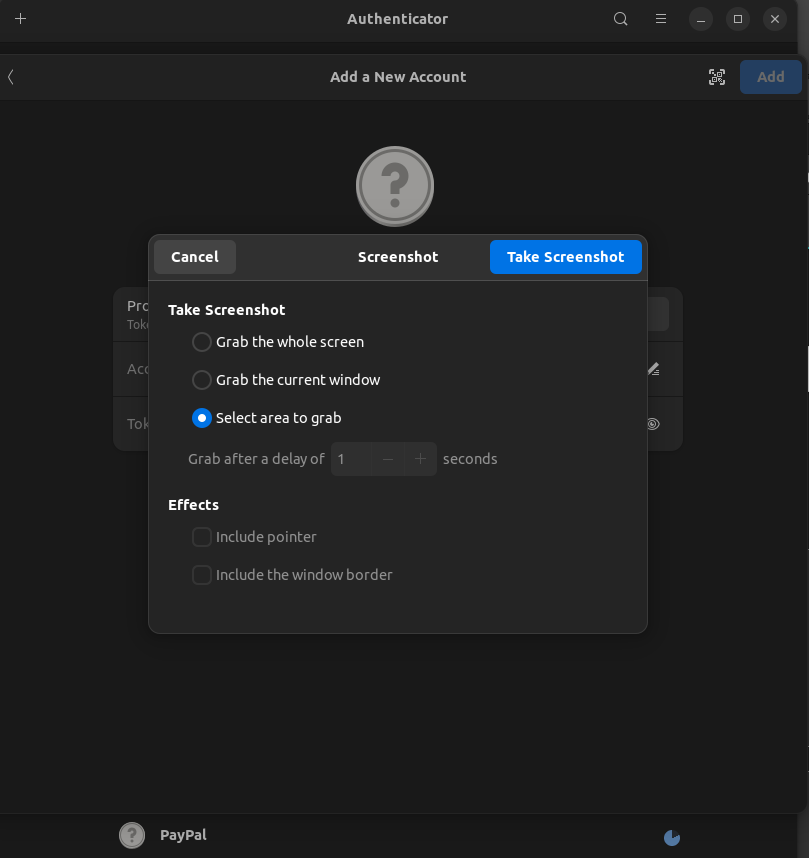
Αν δεν έχετε ήδη κατεβάσει την εικόνα με το QR code για 2FΑ από τον ιστότοπο που θέλετε, τότε συνδεθείτε για να δείτε τον κωδικό QR. Μόλις το κάνετε αυτό, κάντε κλικ στην επιλογή Select Area To Grab και στη συνέχεια, χρησιμοποιώντας τον επιλογέα, σύρετε το τετράγωνο πάνω από τον κωδικό QR. Όταν σας ζητηθεί, κάντε κλικ στο κουμπί Share (Κοινή χρήση) για να συμπληρώσετε τα πεδία για τη νέα καταχώρηση. Μόλις συμπληρωθούν τα πεδία, κάντε κλικ στο κουμπί “Προσθήκη” για να αποθηκεύσετε την τοποθεσία στον Authenticator. Αυτό ήταν όλο.
Στο κύριο παράθυρο του Authenticator, μπορείτε να δείτε όλους τους λογαριασμούς 2FA που έχετε προσθέσει. Δε χρειάζεται καν να κάνετε κλικ σε έναν ιστότοπο για να το χρησιμοποιήσετε, καθώς το Authenticator εμφανίζει αυτόματα όλους τους κωδικούς 2FA και τους ανανεώνει καθώς λήγει ο χρόνος. Το μόνο που έχετε να κάνετε είναι να αντιγράψετε τον κωδικό (υπάρχει και ειδικό κουμπί Copy) και να τον επικολλήσετε όταν σας ζητηθεί στον αντίστοιχο ιστοτόπο/υπηρεσία όπου θέλετε να “επαληθευτείτε”.
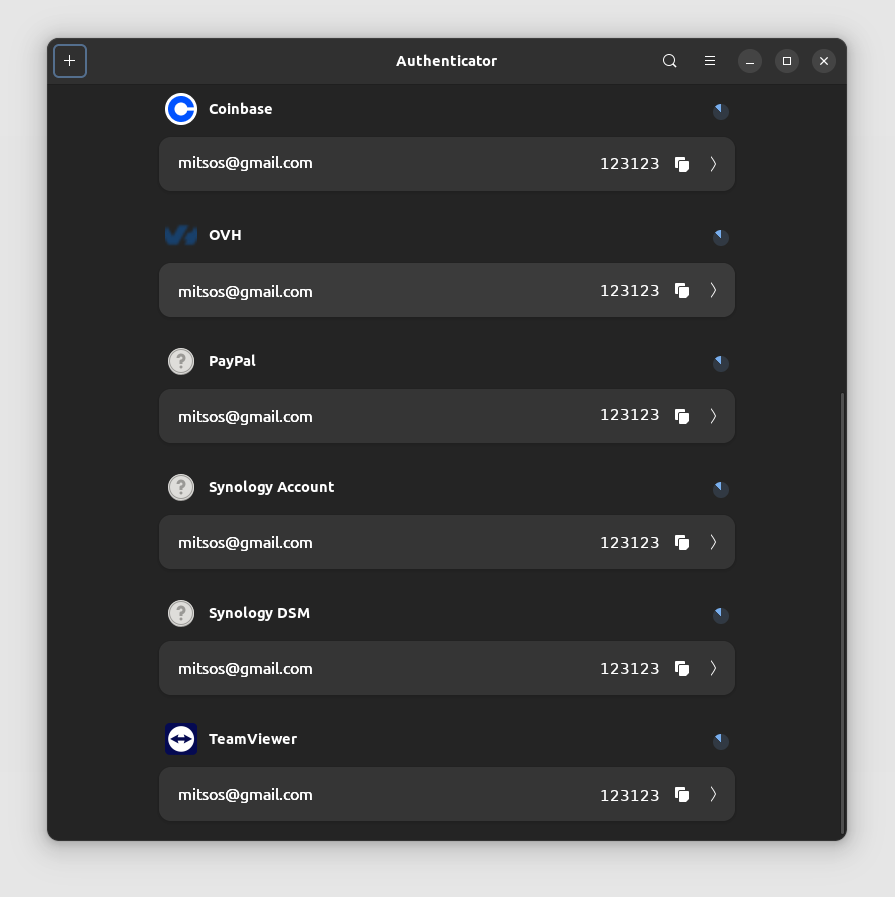
Και ένα στιγμιότυπο με κανονικό theme:
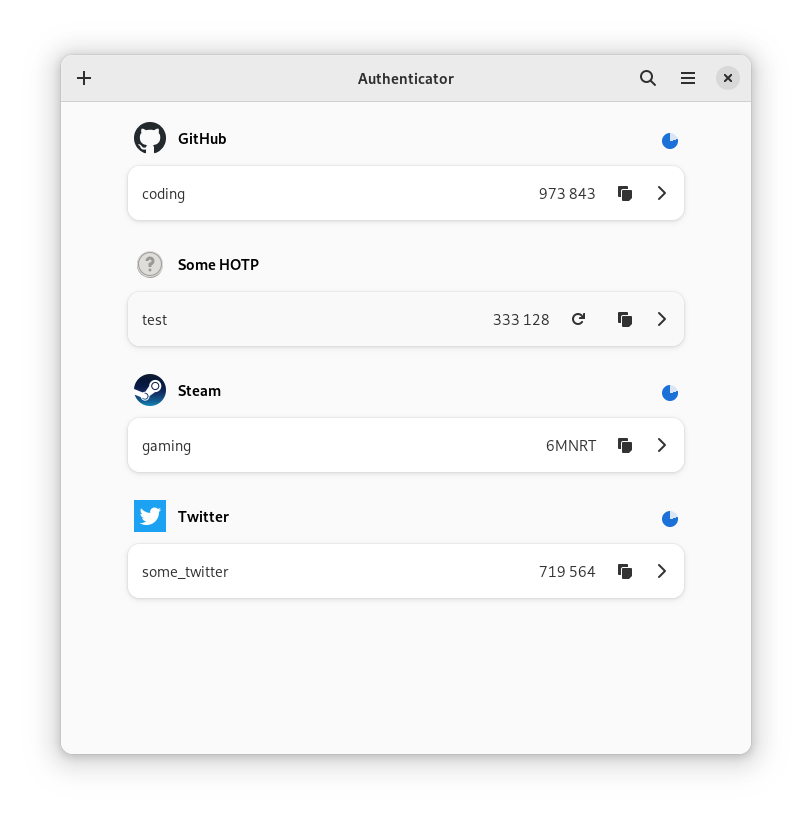
Με λίγα λόγια, η εφαρμογή Authenticator είναι ένα εξαιρετικό εργαλείο για επαλήθευση 2FA στους ιστότοπους και στις υπηρεσίες που χρησιμοποιείτε. Και μη σας προβληματίζει ο έξτρα χρόνος για να ενεργοποιήσετε το 2FA στις online υπηρεσίες που χρησιμοποιείτε και να προσθέσετε τους λογαριασμούς σας στο Authenticator. Αυτός ο (λίγος) έξτρα χρόνος που θα ξοδέψετε θα σας επιτρέψει να κοιμάστε ήσυχα. Ο συνδυασμός ενός πολύ ισχυρού/μοναδικού συνθηματικού και ενός time-based κωδικού 2FA θα αυξήσει στο μέγιστο την ασφάλεια των λογαριασμών σας.
Πηγή άρθρου: https://www.linuxinsider.gr/